Код 43 ошибка видеокарты Windows 10 NVIDIA
Деинсталляция компонента NVIDIA
Удалить все элементы NVIDIA можно вручную или с помощью специальной утилиты. Загружаете Display Driver Uninstaller. Переходите в «Безопасный режим». Зажимаете сочетание клавиш на клавиатуре Win+R и прописываете в строку msconfig. Запускаете с помощью кнопки ОК.
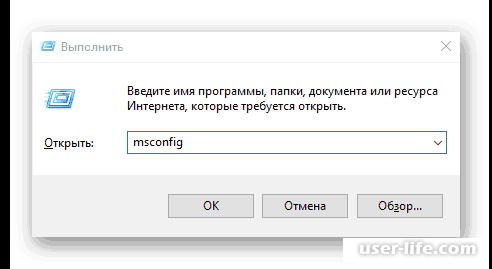
Во вкладке «Загрузка» отмечаете «Безопасный режим». Параметры при этом можно оставить минимальными.
Применяете настройки и перезагружаете. Далее распаковываете архив и открываете DDU. Находите нужный видеодрайвер и кликаете по деинсталляции «Удалить и перезагрузить».
Ждете пока процесс закончится.
Самостоятельное удаление
Правой кнопкой мыши нажимаете на значок «Пуск», а далее «Программы и компоненты».
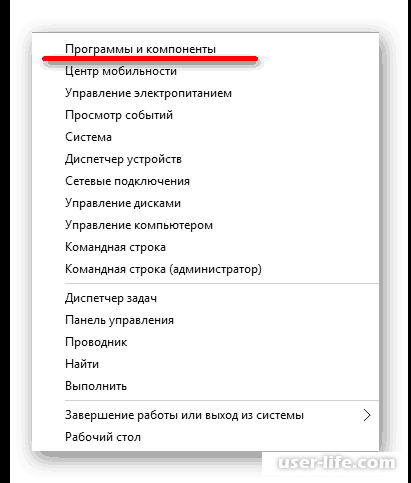
Находите и удаляете все компоненты NVIDIA.
Затем перезагружаете устройство. Утилиты видеокарты можно удалить и с помощью других программ. Далее нужно найти, скачать и установить новые драйвера, лучше всего это делать с официального сайта. Нажимаете на «Драйвера», выставляете все необходимые параметры и кликаете на «Поиск».
Покажется файл для скачивания, кликаете на «Загрузить сейчас».
Инсталляция драйверов
Запускаете файл-установщик. Кликаете на «Выборочная установка» и «Далее».
Следуете всем инструкциям и перезапускаете компьютер.
Удалить все элементы NVIDIA можно вручную или с помощью специальной утилиты. Загружаете Display Driver Uninstaller. Переходите в «Безопасный режим». Зажимаете сочетание клавиш на клавиатуре Win+R и прописываете в строку msconfig. Запускаете с помощью кнопки ОК.
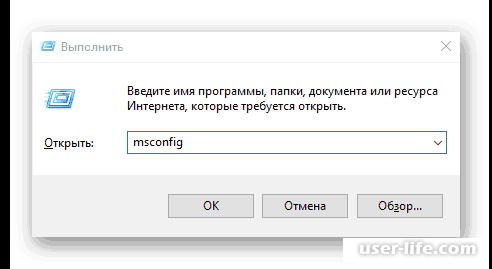
Во вкладке «Загрузка» отмечаете «Безопасный режим». Параметры при этом можно оставить минимальными.
Применяете настройки и перезагружаете. Далее распаковываете архив и открываете DDU. Находите нужный видеодрайвер и кликаете по деинсталляции «Удалить и перезагрузить».
Ждете пока процесс закончится.
Самостоятельное удаление
Правой кнопкой мыши нажимаете на значок «Пуск», а далее «Программы и компоненты».
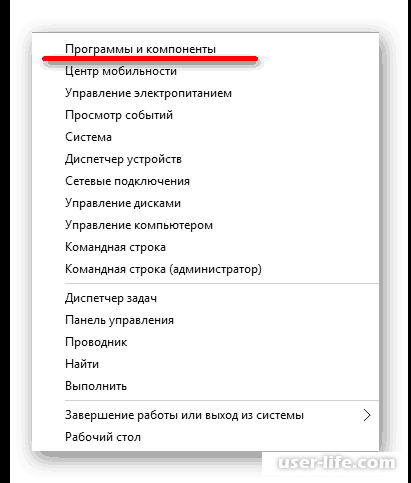
Находите и удаляете все компоненты NVIDIA.
Затем перезагружаете устройство. Утилиты видеокарты можно удалить и с помощью других программ. Далее нужно найти, скачать и установить новые драйвера, лучше всего это делать с официального сайта. Нажимаете на «Драйвера», выставляете все необходимые параметры и кликаете на «Поиск».
Покажется файл для скачивания, кликаете на «Загрузить сейчас».
Инсталляция драйверов
Запускаете файл-установщик. Кликаете на «Выборочная установка» и «Далее».
Следуете всем инструкциям и перезапускаете компьютер.
Рейтинг:
(голосов:1)
Предыдущая статья: Как включить встроенную видеокарту (отключить на компьютере, ноутбуке)
Следующая статья: Код ошибки 10 видеокарта
Следующая статья: Код ошибки 10 видеокарта
Не пропустите похожие инструкции:
Комментариев пока еще нет. Вы можете стать первым!
Популярное
Авторизация






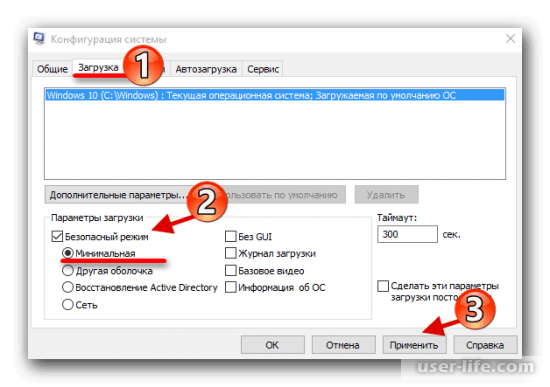
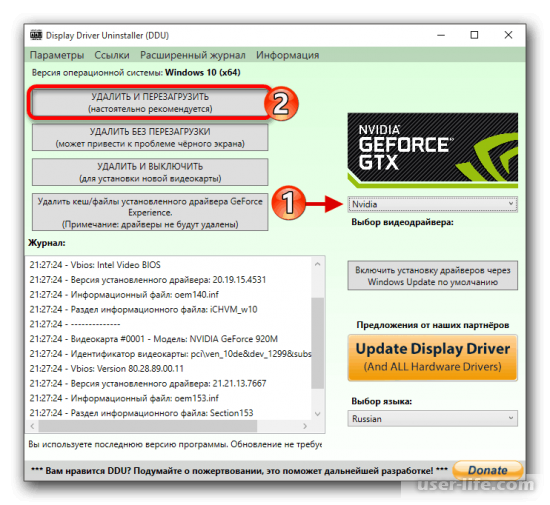
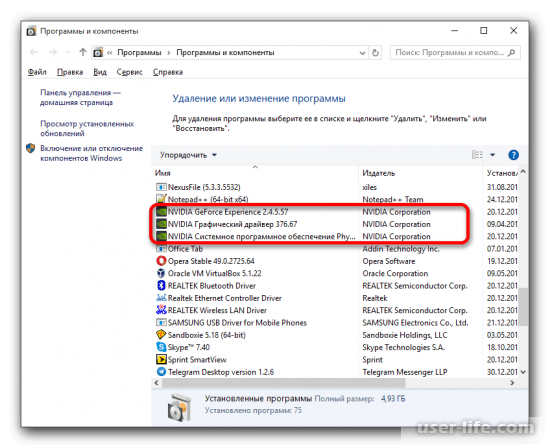
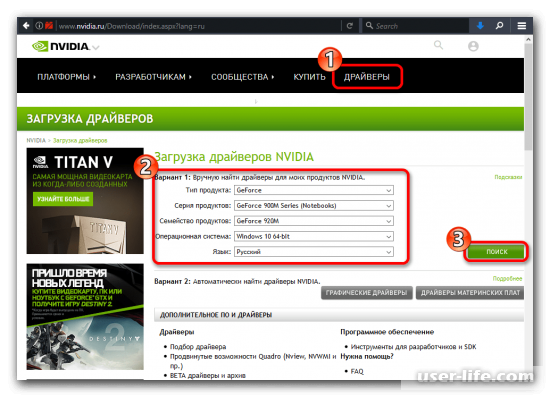
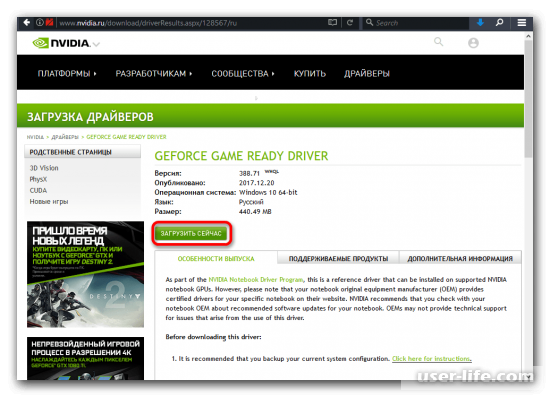
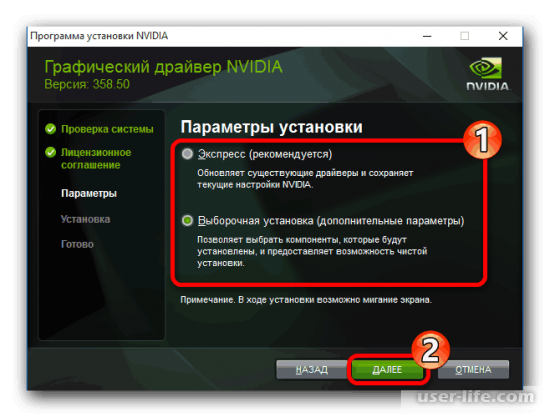




























Добавить комментарий!